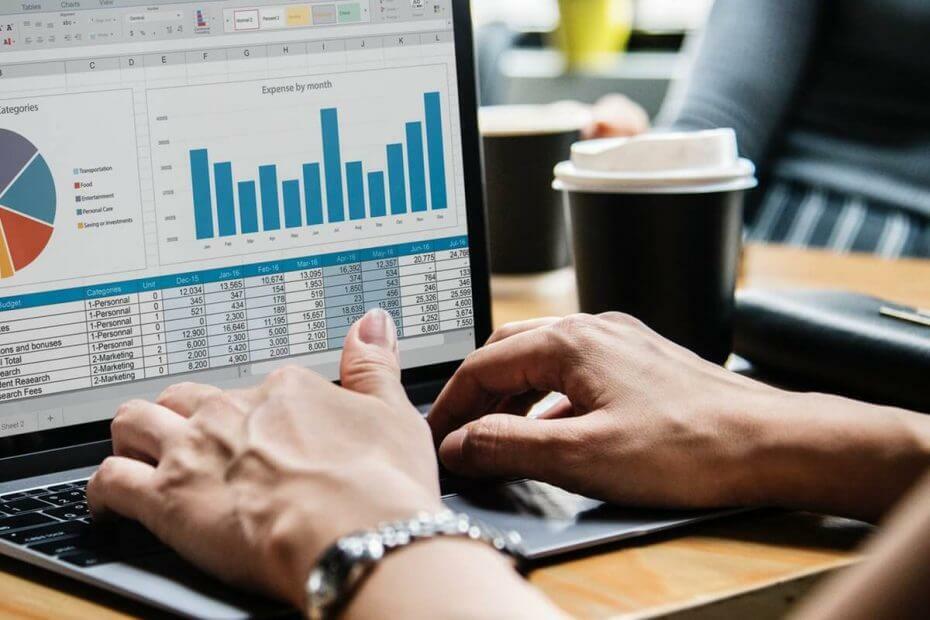
To oprogramowanie sprawi, że sterowniki będą działały, dzięki czemu będziesz chroniony przed typowymi błędami komputera i awariami sprzętu. Sprawdź teraz wszystkie sterowniki w 3 prostych krokach:
- Pobierz poprawkę sterownika (zweryfikowany plik do pobrania).
- Kliknij Rozpocznij skanowanie znaleźć wszystkie problematyczne sterowniki.
- Kliknij Zaktualizuj sterowniki aby uzyskać nowe wersje i uniknąć wadliwego działania systemu.
- DriverFix został pobrany przez 0 czytelników w tym miesiącu.
Microsoft Office 365 wymaga, aby użytkownicy, którzy zakupili licencję na pakiet biurowy, zarejestrowali produkt na serwerze Microsoft.
Chociaż możesz łatwo zarejestrować dowolny produkt firmy Microsoft, w tym licencję Office 365, korzystając z dowolnego z aplikacja Office, taka jak Word lub Powerpoint, czasami Office 365 może nie zarejestrować licencji.
Użytkownicy Office 365 zgłosili błąd „Przepraszamy, mamy tymczasowe problemy z serwerem” podczas próby aktywacji licencji Office 365. Jeśli zmagasz się z tym samym błędem, oto kilka rozwiązań, aby rozwiązać ten problem w twoim systemie.
Przepraszamy, mamy tymczasowe problemy z serwerem [Office 365 FIX]
- Sprawdź strefę czasową komputera
- Uruchom Office jako administrator
- Wyłącz uwierzytelnianie dwuskładnikowe
- Wyłącz zaporę sieciową
- Użyj Asystenta pomocy technicznej i odzyskiwania dla Office 365
- Pobierz narzędzie do rozwiązywania problemów z aktywacją (Office 2019 – 2016)
- Skontaktuj się z oficjalną pomocą techniczną firmy Microsoft
1. Sprawdź swój komputer, strefę czasową
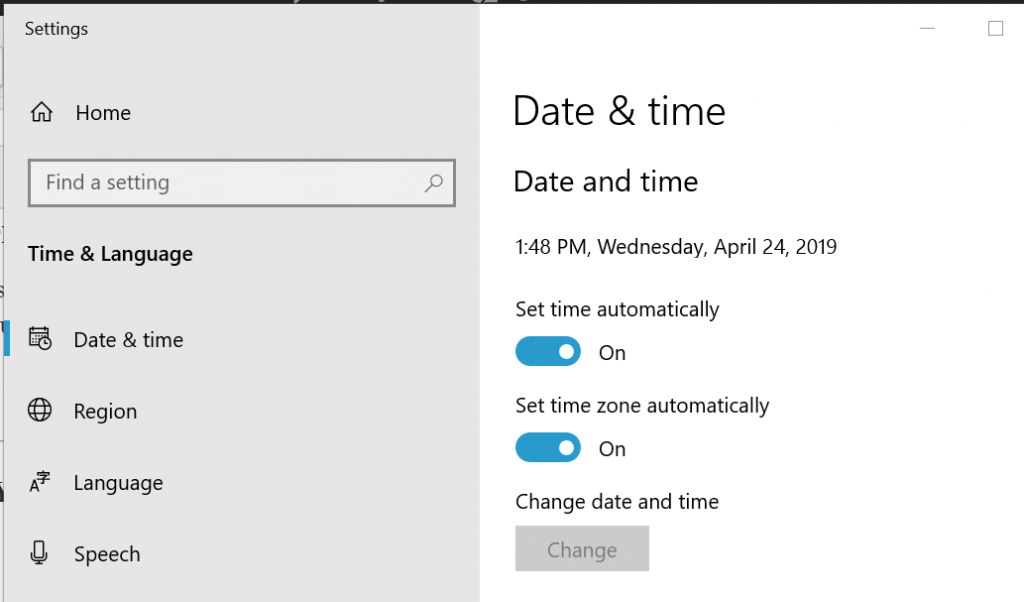
Nieprawidłowa strefa czasowa może powodować problemy związane z serwerem, powodujące ten błąd. Upewnij się, że godzina, data i strefa czasowa są prawidłowo ustawione w systemie przed próbą aktywacji licencji.
2. Uruchom Office jako administrator
Uruchomienie aplikacji Office z uprawnieniami administratora może również rozwiązać tymczasowe problemy z serwerem.
- Wpisz dowolną aplikację pakietu Office na pasku Cortana/Search. Na przykład wpisz słowo.
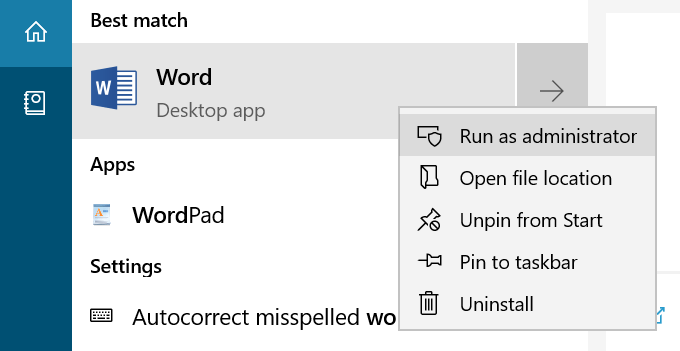
- Kliknij prawym przyciskiem myszy Słowo i wybierz „Uruchom jako administrator" opcja.
Po uruchomieniu aplikacji pakietu Office spróbuj aktywować sprawdzanie licencji w celu uzyskania wszelkich ulepszeń.
- Przeczytaj także: 5 programów do naprawy uszkodzonych dokumentów Microsoft Word w mgnieniu oka
3. Wyłącz uwierzytelnianie dwuskładnikowe
Zakładając, że używasz tego samego konta e-mail Microsoft do aktywacji używanej licencji w przypadku zakupu możesz również wyłączyć uwierzytelnianie dwuskładnikowe, aby go aktywować z powodzeniem. Jeśli konto ma włączone uwierzytelnianie dwuskładnikowe, spróbuj je wyłączyć.
- Zaloguj się do konta Microsoft za pomocą przeglądarki internetowej.
- Następnie przejdź do Zarządzanie kontem strona. Jeśli nie jesteś jeszcze zalogowany, może być konieczne ponowne zalogowanie się.
- Na stronie przewiń w dół do Weryfikacja dwuetapowa.
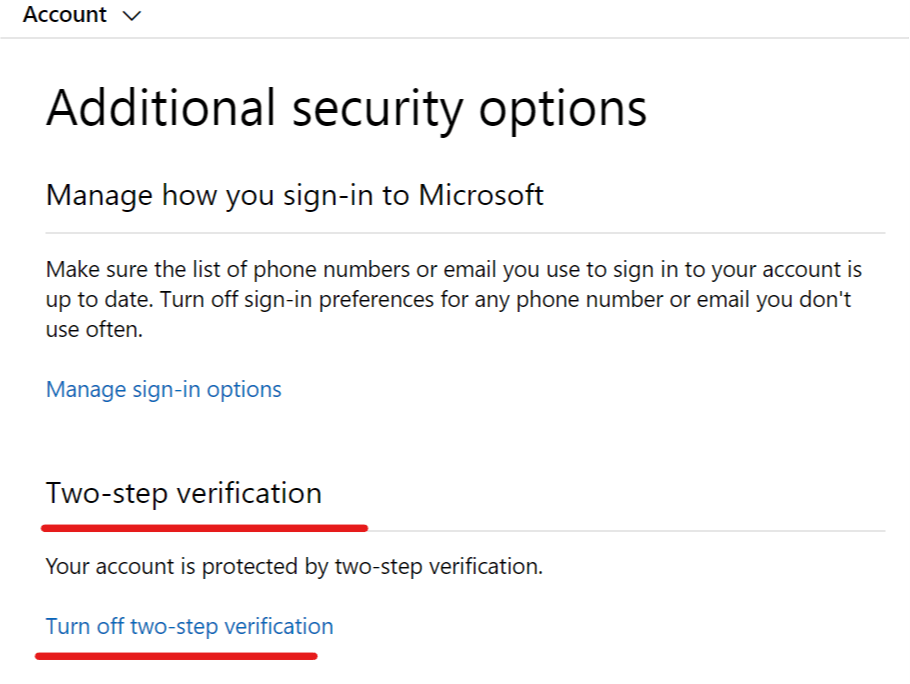
- Kliknij Wyłącz dwuetapowe weryfikacja.
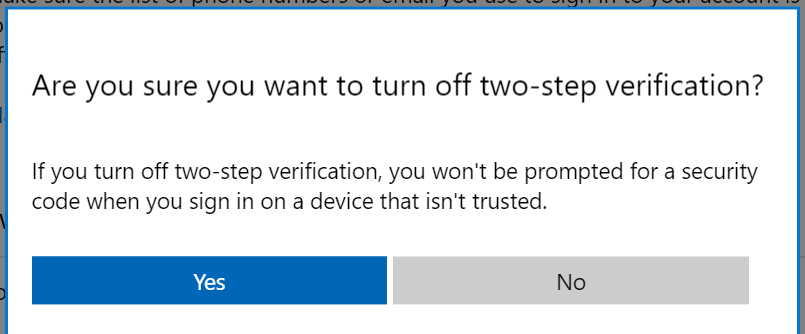
- W wyskakującym okienku pojawi się pytanie, czy na pewno wyłączyć weryfikację dwuetapową. Kliknij Tak.
Otóż to. Pomyślnie wyłączyłeś weryfikację dwuetapową dla konta Microsoft.
Uruchom Microsoft Office i wprowadź klucz aktywacyjny. Jeśli aktywacja jest wyświetlana, przejdź do następnej metody.
- Przeczytaj także: Konwertuj pliki PDF na dokumenty Word za pomocą tych 5 narzędzi
4. Wyłącz zaporę sieciową
Jeśli masz zainstalowany program antywirusowy z ochroną zapory, możesz chcieć tymczasowo wyłączyć zaporę, aby rozwiązać problem. Czasami zapora może blokować połączenia wychodzące ze względów bezpieczeństwa.
Uruchom program antywirusowy i wyłącz zaporę. Lub po prostu tymczasowo zamknij oprogramowanie antywirusowe.
Możesz także wyłączyć zaporę systemu Windows, która jest domyślnie włączona. Oto jak to zrobić.
- Kliknij Początek i wybierz Ustawienia.
- Kliknij Aktualizacja i bezpieczeństwo.

- Wybierz Bezpieczeństwo systemu Windows a następnie kliknij Zapora i ochrona sieci.

- W obszarze Zapora i Ochrona sieci kliknij Sieć prywatna (aktywna).

- Kliknij przełącznik pod Zapora Windows Defender aby wyłączyć zaporę.
- Upewnij się, że pole w sekcji Połączenia przychodzące dla „blokować wszystkie połączenia przychodzące, w tym te z listy dozwolonych aplikacji” nie jest zaznaczone.
- Zamknij okno Ustawienia.
Uruchom biuro Microsoft i spróbuj aktywować licencję. Pamiętaj, aby ponownie włączyć zaporę sieciową i ochronę antywirusową po pomyślnej aktywacji.
- Przeczytaj także: 6 programów do zarządzania dokumentami w celu poprawy wydajności w biurze
5. Użyj Asystenta pomocy technicznej i odzyskiwania dla Office 365
Firma Microsoft oferuje narzędzie pomocy technicznej i odzyskiwania dla usługi Office 365, które może pomóc w zidentyfikowaniu problemów z aktywacją usługi Office 365.
- Ściągnij narzędzie pomocy technicznej i odzyskiwania dla usługi Office 365.
- Uruchom instalator, a gdy otworzy się okno dialogowe, kliknij Zainstalować.
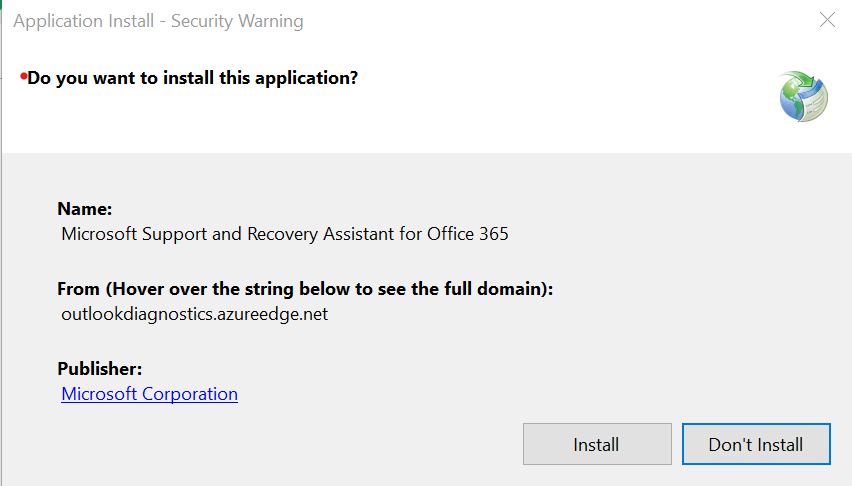
- Aplikacja otworzy się w nowym oknie. Wybierz "jaZgodzić się" zaakceptować umowę serwisową.
- Kliknij tak na żądanie ZAK.
- Postępuj zgodnie z instrukcjami wyświetlanymi na ekranie, aby zakończyć proces odzyskiwania.
- Przeczytaj także: Jak zabezpieczyć hasłem pliki ZIP w systemie Windows 10?
6. Pobierz narzędzie do rozwiązywania problemów z aktywacją (Office 2019 – 2016)
Jeśli korzystasz z pakietu Office 2019 lub 2016, narzędzie do rozwiązywania problemów z aktywacją firmy Microsoft może pomóc w rozwiązaniu problemu.
- Ściągnij Narzędzie do rozwiązywania problemów z aktywacją.
- Uruchom narzędzie do rozwiązywania problemów i postępuj zgodnie z instrukcjami wyświetlanymi na ekranie.
7. Skontaktuj się z oficjalną pomocą techniczną firmy Microsoft
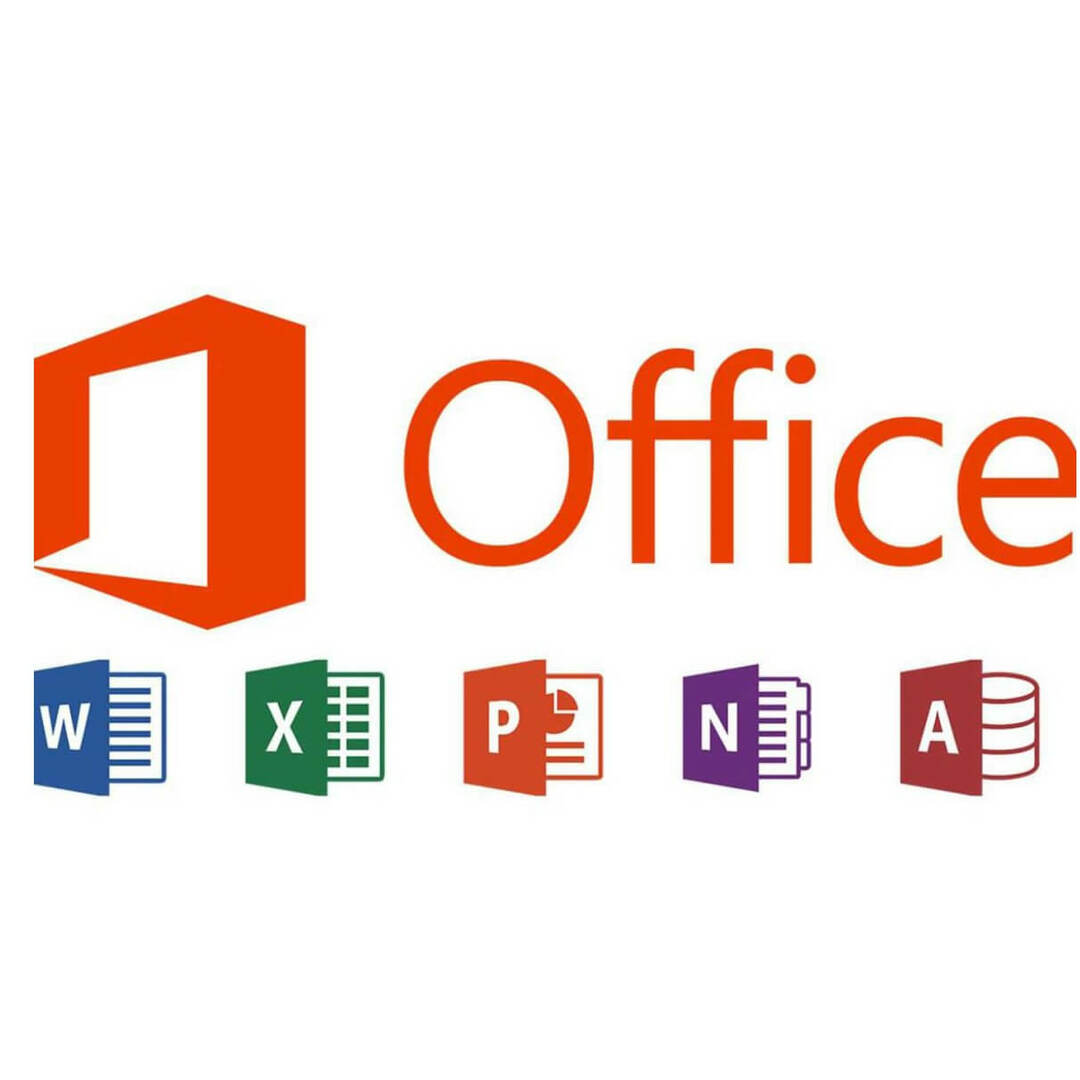
Jeśli żadne z rozwiązań nie pomogło w naprawieniu tego błędu i nadal nie możesz aktywować licencji, skontaktuj się z pomocą techniczną firmy Microsoft. Zespół może Ci pomóc zdalnie przez telefon.
Jeśli wsparcie nie jest w stanie natychmiast rozwiązać problemu, odczekaj dzień lub dwa. Jeśli błąd pochodzi od firmy Microsoft, personel pomocy technicznej naprawi problem i powiadomi Cię e-mailem.
POWIĄZANE HISTORIE, KTÓRE MOGĄ BYĆ POLECANE
- Jak uruchomić Microsoft Office Picture Manager w systemie Windows 10?
- 6 programów do zarządzania dokumentami w celu poprawy wydajności w biurze
- Tutaj możesz pobrać instalator pakietu Office Szybka instalacja


